
I Windows 10 har vi ett tillståndssystem. Tack vare det är det bestämt som har tillgång till vissa filer eller mappar, något som är viktigt i fallet att det är ett team där det finns flera användare. Normalt tilldelas behörigheter baserat på typen av användare eller grupp. Men vi har alltid möjlighet att ändra dem efter eget tycke.
Så att vi kommer att kunna ge behörigheter till användare som vi anser vara viktiga i vårat fall. Detta är något som utan tvekan kan vara viktigt om det finns flera användare på en Windows 10-dator. Speciellt i de lag som delas för arbete eller studier.
I den meningen har vi flera intressanta alternativ för att kunna ändra dessa behörigheter. Även om det är ett mycket enkelt sätt att göra det direkt, kan du välja den fil som vi vill ändra i den meningen. Vad vi måste göra är hitta nämnda fil i Windows 10 och högerklicka på den. Från alternativen som kommer ut anger vi egenskaper.
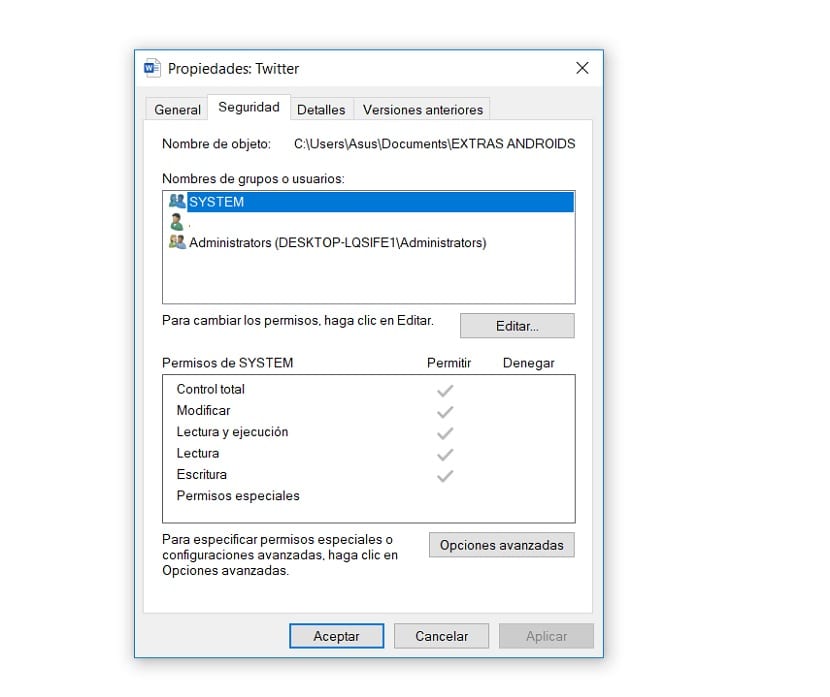
Sedan går vi till säkerhetsfliken där det finns högst upp i fastighetsfönstret. Här har vi redan möjlighet till behörigheter så att vi redan kan ändra dem. Användare kan läggas till eller tas bort från den här listan genom att klicka på redigeringsknappen.
Då bara det handlar om att lägga till ytterligare en Windows 10-användare att du har tillgång till det från och med nu. Kom ihåg att behörigheter kan läggas till och tas bort när du vill. Så om det är för något specifikt kan du dra tillbaka detta tillstånd till den filen så snart du vill.
När du har valt vem du ska ge detta tillstånd, du måste bara ge det för att acceptera. Den här personen kommer då att ha tillgång till den här filen i Windows 10 så länge vi vill. Om du vid ett visst ögonblick vill ta bort åtkomst är det enkelt och du måste bara göra detsamma, men ta bort behörighet istället för att lägga till det.